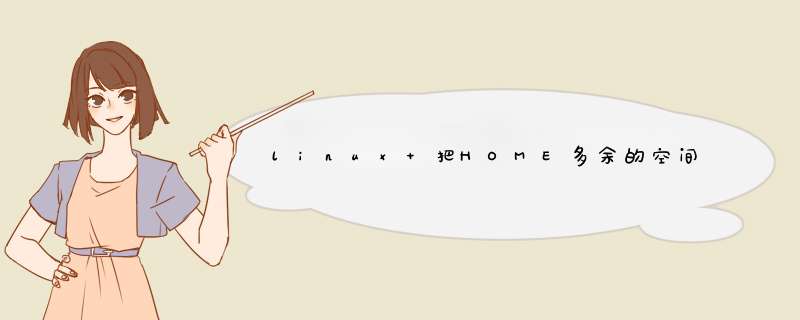
很多东西确实用不到,完全可以卸掉。
方法:
1、将home分区挂载为其他路径,并新建目录home,保存原来文件,把home文件夹挂载为新的/home,另建一些目录,挂载为根目录下的一些文件夹(非boot);
2、安装软件时,手动选择安装位置到home分区。
详细步骤:
一、目的
在使用CentOS6.3版本linux系统的时候,发现根目录(/)的空间不是很充足,而其他目录空间有很大的空闲,所以本文主要是针对现在已有的空间进行调整。首先,先来查看一下系统的空间分配情况:
[plain] view plaincopyprint?
[root@CentOS-78 /]# df -h
FilesystemSize Used Avail Use% Mounted on
/dev/mapper/vg_centos-lv_root 50G 14G 34G 30% /
tmpfs 1.9G 0 1.9G 0% /dev/shm
/dev/sda1 485M 37M 423M 8% /boot
/dev/mapper/vg_centos-lv_home404G 670M 382G 1% /home
下面的详细步骤部分将从vg_centos-lv_home分区下取出100G的空间添加到/vg_centos-lv_root分区上去。
1、卸载vg_centos-lv_home分区
[plain] view plaincopyprint?
[root@CentOS-78 /]# umount /home
此时在用df命令查看将会发现/home目录已经看不见了,如下所示:
[plain] view plaincopyprint?
[root@CentOS-78 /]# df -h
FilesystemSize Used Avail Use% Mounted on
/dev/mapper/vg_centos-lv_root 50G 14G 34G 30% /
tmpfs 1.9G 0 1.9G 0% /dev/shm
/dev/sda1 485M 37M 423M 8% /boot
2、从新设定vg_home-lv_home的大小
[plain] view plaincopyprint?
[root@CentOS-78 /]# resize2fs -p /dev/mapper/vg_centos-lv_home 282G
resize2fs 1.41.12 (17-May-2010)
Please run 'e2fsck -f /dev/mapper/vg_centos-lv_home' first.
这一步设定vg_home-lv_home大小没有成功,系统提示我们先运行下面的命令, *** 作如下:
[plain] view plaincopyprint?
[root@CentOS-78 /]# e2fsck -f /dev/mapper/vg_centos-lv_home
e2fsck 1.41.12 (17-May-2010)
Pass 1: Checking inodes, blocks, and sizes
Pass 2: Checking directory structure
Pass 3: Checking directory connectivity
Pass 4: Checking reference counts
Pass 5: Checking group summary information
/dev/mapper/vg_centos-lv_home: 1386/26836992 files (0.9% non-contiguous), 1855856/107344896 blocks
从新设定vg_home-lv_home的大小:
[plain] view plaincopyprint?
[root@CentOS-78 /]# resize2fs -p /dev/mapper/vg_centos-lv_home 282G
resize2fs 1.41.12 (17-May-2010)
Resizing the filesystem on /dev/mapper/vg_centos-lv_home to 73924608 (4k) blocks.
Begin pass 2 (max = 43)
Relocating blocks XXXXXXXXXXXXXXXXXXXXXXXXXXXXXXXXXXXXXXXX
Begin pass 3 (max = 3276)
Scanning inode table XXXXXXXXXXXXXXXXXXXXXXXXXXXXXXXXXXXXXXXX
Begin pass 4 (max = 266)
Updating inode references XXXXXXXXXXXXXXXXXXXXXXXXXXXXXXXXXXXXXXXX
The filesystem on /dev/mapper/vg_centos-lv_home is now 73924608 blocks long. 检查是否成功:
[plain] view plaincopyprint?
[root@CentOS-78 /]# mount /home
[root@CentOS-78 /]#
[root@CentOS-78 /]# df -h
FilesystemSize Used Avail Use% Mounted on
/dev/mapper/vg_centos-lv_root 50G 14G 34G 30% /
tmpfs 1.9G 0 1.9G 0% /dev/shm
/dev/sda1 485M 37M 423M 8% /boot
/dev/mapper/vg_centos-lv_home278G 663M 263G 1% /home
[root@CentOS-78 /]#
3、将lv_home逻辑分区减小到指定大小
[plain] view plaincopyprint?
[root@CentOS-78 /]# lvreduce -L 282G /dev/mapper/vg_centos-lv_home
WARNING: Reducing active and open logical volume to 282.00 GiB
THIS MAY DESTROY YOUR DATA (filesystem etc.)
Do you really want to reduce lv_home? [y/n]: y
Reducing logical volume lv_home to 282.00 GiB
Logical volume lv_home successfully resized
[root@CentOS-78 /]#
我认为这个命令是将已经减少的100G空间拿到系统公共的区域,可以被其他分区加载和利用。
查询卷组的信息:
[plain] view plaincopyprint?
[root@CentOS-78 /]# vgdisplay
--- Volume group ---
VG Name vg_centos
System ID
Formatlvm2
Metadata Areas1
Metadata Sequence No 5
VG Access read/write
VG Status resizable
MAX LV0
Cur LV3
Open LV 3
Max PV0
Cur PV1
Act PV1
VG Size 465.27 GiB
PE Size 4.00 MiB
Total PE 119109
Alloc PE / Size 86472 / 337.78 GiB
Free PE / Size 32637 / 127.49 GiB
VG UUID 1k4ooN-RFV9-uyf1-uMYf-aERG-YaGs-ZNoSD6
Free PE / Size指定的应该是现在可在分配的空间。
4、增加vg_centos-lv_root分区的大小
将可用的空间添加到vg_centos-lv_root分区上面:
[plain] view plaincopyprint?
[root@CentOS-78 /]# lvextend -L +127.40G /dev/mapper/vg_centos-lv_root
Rounding up size to full physical extent 127.40 GiB
Extending logical volume lv_root to 177.40 GiB
Logical volume lv_root successfully resized
[root@CentOS-78 /]#
从新设定该分区的大小:
[plain] view plaincopyprint?
[root@CentOS-78 /]# resize2fs -p /dev/mapper/vg_centos-lv_root
resize2fs 1.41.12 (17-May-2010)
Filesystem at /dev/mapper/vg_centos-lv_root is mounted on /on-line resizing required
old desc_blocks = 4, new_desc_blocks = 12
Performing an on-line resize of /dev/mapper/vg_centos-lv_root to 46504960 (4k) blocks.
The filesystem on /dev/mapper/vg_centos-lv_root is now 46504960 blocks long.
5、再次查看分区大小
[plain] view plaincopyprint?
[root@CentOS-78 /]# df -h
FilesystemSize Used Avail Use% Mounted on
/dev/mapper/vg_centos-lv_root175G 14G 153G 9% /
tmpfs 1.9G 0 1.9G 0% /dev/shm
/dev/sda1 485M 37M 423M 8% /boot
/dev/mapper/vg_centos-lv_home278G 663M 263G 1% /home
我们发现vg_centos-lv_root分区的空间已经增加了125G,之所以比lv_home减少的空间要多25G主要是由于我们把系统所有的可用的空间都加在了lv_root分区。
三、所遇到的问题
1、在卸载/home目录的时候失败
可先执行如下fuser命令,然后再umount即可:
[plain] view plaincopyprint?
[root@CentOS-78 /]# fuser -m /home
[root@CentOS-78 /]#
2、设定完lv_home的大小,再次mount该分区时,发现用df命令无法看到给分区,此时只要在mount一次即可
3、在设定lv_root的大小时,不要把Free PE / Size的空间全部都用上,这很可能会出现Free PE空间不足的现象,建议保留一点Free PE的空间。
你只给电脑分了2个区,/分区和swap分区你
你的所有文件其实只存在/分区上,所以空间不足
可以通过gpart新建分区,挂载其它目录如:home
如果文件不是很多的话,建议还是重装,重新分区,不然以后还会麻烦。
使用PE是看不到Linux的分区内容的。linux下是无法正常使用ghost的,这点你务必要明白。windows系列的所有系统无法识别linux分区,而linux大部分的发行版都能很好识别windows任何系列的 *** 作系统,常说的PE属于windows系列的微型系统,不管你怎么努力,包括更改硬盘工作模式,都是无济于事的。另外Linux也是有分区的,当然存在分区问题,在Linux下以不同的功能,通过 /×××来分区。
使用一张Linux的live光盘放入光驱,重启计算机,从光驱引导,进入系统以后,你就可以看到眼前电脑里预装的Linux的分区和分区里面的内容,以Windows使用习惯而言,你应查看的目录是/home,这里面放置了平时上网下载的图片文档等。
最后,Linux的系统很难损坏,就算是损坏,也比Windows容易修复。使用一张Linux的live光盘,使用recovery模式,即刻恢复Linux无法引导,引导文件损坏,等问题。此具体的参考方法,你到Linux社区里可以找到相应的文章,里面的解决方法非常详细,wiki也不错。如果你想使用此磁盘安装新的 *** 作系统,请使用DOS环境下的硬盘分区工具重新分区,并且重写MBR,这样才能从根本上解决无法安装系统,安装过程无故中断,安装完无法启动等问题。
欢迎分享,转载请注明来源:内存溢出

 微信扫一扫
微信扫一扫
 支付宝扫一扫
支付宝扫一扫
评论列表(0条)